当我们在windows10系统中以数字方式创建文件的时候,都会通过数据源来进行数字签名,比如当谷歌Chrome浏览器的可执行文件安装文件由Google发布时,它们会以数字方式对其进行签名。因此,无论何时直接从官方来源下载文件,都可以验证此文件的真实性,那么在windows10系统中我们要怎么检查数字签名呢,现在给大家讲解一下windows10系统检查数字签名的方法。
一、通过文件资源管理器
1)首先,打开Windows文件资源管理器并导航到您的程序保存位置;
2)右键单击安装文件,然后单击属性;
3)导航到标记为数字签名的选项卡;
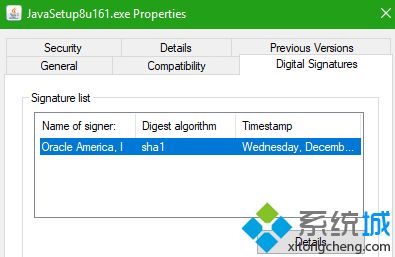
4)在签名列表中,如果您看到的条目表示您的文件是数字签名的;
5)您可以双击任何这些条目来查看有关签名机构的更多详细信息;
6)因此,您可以知道该文件是否由软件的原始分销商签署;
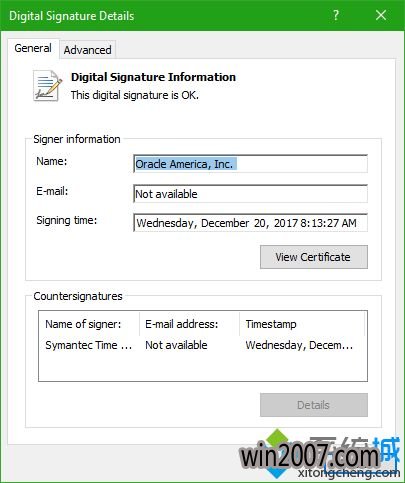
7、此外,在签名详细视图中,您可以单击一个表示查看证书的按钮查看有关签名附带的证书的更多详细信息。
二、使用DigiCert证书实用程序
1)使用此链接下载最新版本的DigiCert并运行可执行文件;
2)接受开始时显示的使用条款,然后点击代码签名的选项卡,然后在标题部分点击检查签名;
3)选择您需要检查数字签名的安装文件;
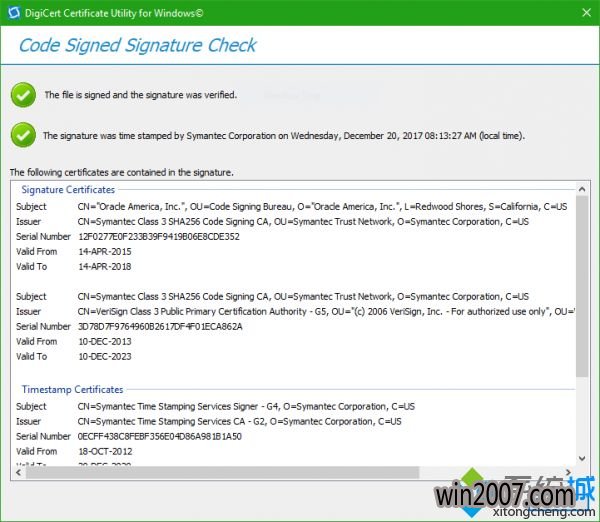
4)这将导致DigiCert检查签名并在打开的新窗口中显示整个信息摘要;
5)DigiCert验证了两件事。 他们如下:
如果文件已签名并且签名有效。
它检查签名的时间戳。
如果您在屏幕上方显示两个绿色复选标记,则验证成功。 为了您的舒适,您在该窗口中还有其他信息。
三、使用SignTool
微软发布了一个名为SignTool的Windows SDK程序。 Windows SDK或软件开发工具包不附带Windows内置。 它适用于开发人员,他们应该单独安装它。 如果您有兴趣尝试使用此方法,请确保您有适合自己的SDK。
上面给大家介绍的就是关于windows10系统检查数字签名的方法,有需要的用户可以采取上面的三个方法来检查,希望本教程可以帮助到大家